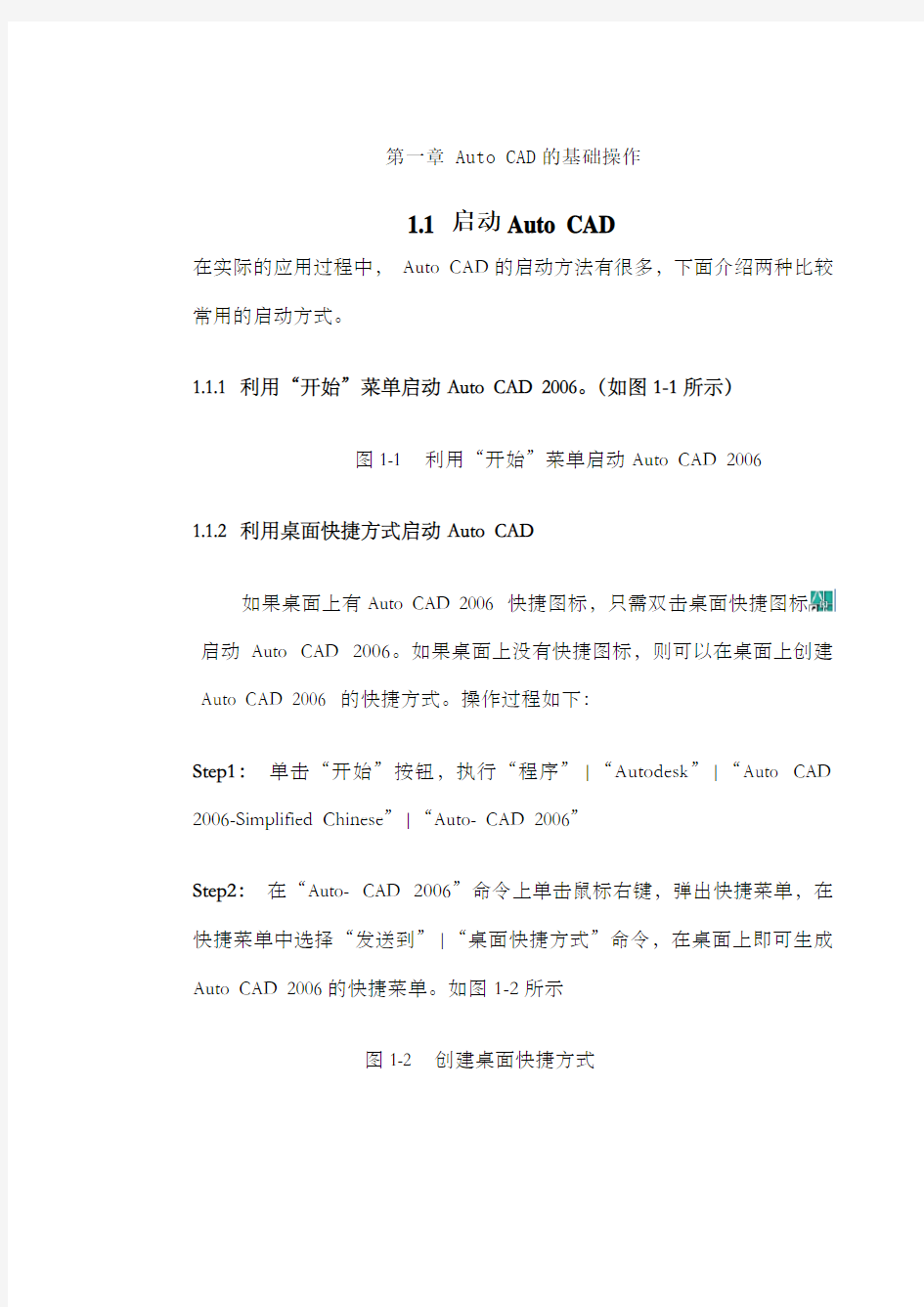
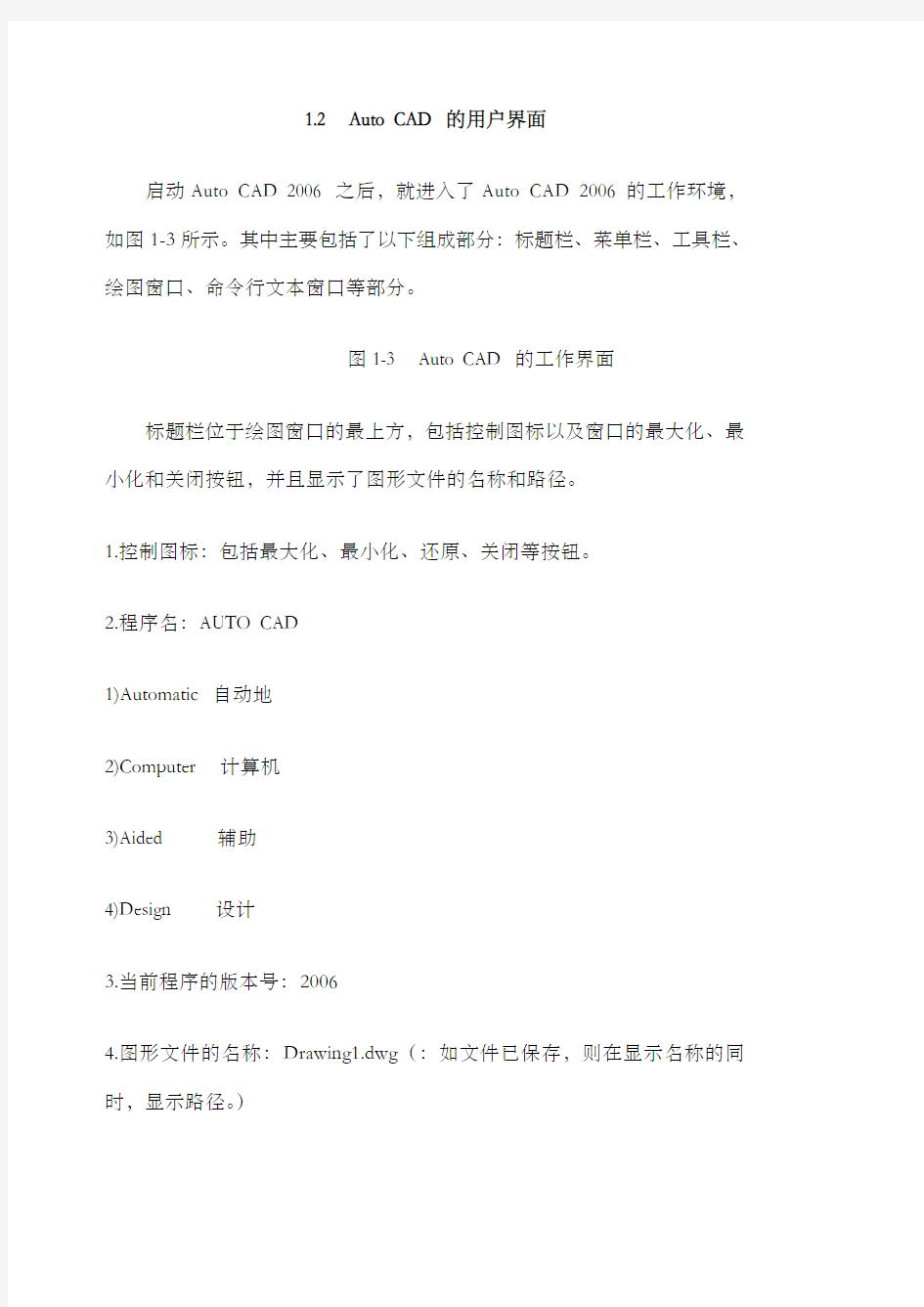
第一章 Auto CAD的基础操作
1.1 启动Auto CAD
在实际的应用过程中,Auto CAD的启动方法有很多,下面介绍两种比较常用的启动方式。
1.1.1 利用“开始”菜单启动Auto CAD 2006。(如图1-1所示)
图1-1 利用“开始”菜单启动Auto CAD 2006
1.1.2 利用桌面快捷方式启动Auto CAD
如果桌面上有Auto CAD 2006 快捷图标,只需双击桌面快捷图标
启动Auto CAD 2006。如果桌面上没有快捷图标,则可以在桌面上创建Auto CAD 2006 的快捷方式。操作过程如下:
Step1:单击“开始”按钮,执行“程序”|“Autodesk”|“Auto CAD 2006-Simplified Chinese”|“Auto- CAD 2006”
Step2:在“Auto- CAD 2006”命令上单击鼠标右键,弹出快捷菜单,在快捷菜单中选择“发送到”|“桌面快捷方式”命令,在桌面上即可生成Auto CAD 2006的快捷菜单。如图1-2所示
图1-2 创建桌面快捷方式
1.2 Auto CAD 的用户界面
启动Auto CAD 2006 之后,就进入了Auto CAD 2006 的工作环境,如图1-3所示。其中主要包括了以下组成部分:标题栏、菜单栏、工具栏、绘图窗口、命令行文本窗口等部分。
图1-3 Auto CAD 的工作界面
标题栏位于绘图窗口的最上方,包括控制图标以及窗口的最大化、最小化和关闭按钮,并且显示了图形文件的名称和路径。
1.控制图标:包括最大化、最小化、还原、关闭等按钮。
2.程序名:AUTO CAD
1)Automatic 自动地
2)Computer 计算机
3)Aided 辅助
4)Design 设计
3.当前程序的版本号:2006
4.图形文件的名称:Drawing1.dwg(:如文件已保存,则在显示名称的同时,显示路径。)
5.窗口的最大化、最小化和关闭按钮 1.2.2 菜单栏:
菜单是调用命令的一种方式,是一种级联的层次结构。Auto CAD
窗口菜单栏中显示了11个主菜单,每一个菜单项都包含着若干个菜单选项,每一个菜单选项都代表着AUTO CAD 的一个命令。
1、启动菜单选项方式
鼠标单击
ALT+菜单首字母,即带下划线字母
如果菜单项含快捷键,可以直接使用快捷键(如CTRL+O 打开) 激活主菜单,按访问键直接切换。(访问键即菜单选项文字后带下划线字母)
2、选项功能
?: 菜单选项具有子菜单
…: 弹出对话框询问下一步操作
灰色:当前无法使用
.dwg 扩展名:标识了文件的特征及类型。
常用:*.dwg :图形文件 *.dws :图形标准文
1.2.3 工具栏:
工具栏是一种代替命令或下拉菜单的简便工具。Auto CAD 最初显示6个工具栏:标准工具栏、样式工具栏、图层工具栏、特性工具栏、绘图工具栏、修改工具栏。图1-4 所示为“标准”工具栏。
图 1-4 “标准”工具栏
1.2.4 绘图窗口 绘图窗口是绘制和编译图形的工作区域。AUTO CAD 中绘图区域是无限的,可以通过Limits 命令设定显示在屏幕上的绘图区域的大小。且可使用CTRL +0(零)使绘图窗口最大化显示。
绘图窗口左下角显示的是系统默认的世界坐标系。
绘图窗口底部提供了模型、布局1、布局2三个选项卡,可在模型空间和图纸空间转换。缺省状态下,包括模型、布局1、布局2三个选项卡,单击则弹出菜单选项。布局中可设置页面、打印风格等。
坐标系分类:
1) 世界坐标系(WCS ):图纸上任何一点,都可以用到原点的位移来表示。平面中原点的坐标为(0,0),空间三围中的原点坐标为(0,0,0)
1.工具栏可改变位置和形状。
2.某些工具图标的右下角含有一个实心的小三角形,如,它表
2) 用户坐标系(UCS):在用户坐标系中三个坐标轴之间仍然互相垂
直,但在方向及位置上都有更大灵活性。
3) 笛卡尔坐标系(CCS):AUTO CAD 采用三维笛卡儿坐标系统来确定点的位置。在屏幕底部状态栏上所显示的三维坐标值,就是笛卡儿坐标系中的数值。它准确无误的反映出当前十字光标所处的位置。
1.2.5 命令行窗口:
命令行窗口位于程序窗口的下方,显示输入命令,Auto CAD 系统提示及相关信
1) 将光标移至绘图区域与命令行窗口之间,上下移动,可放大、缩小命令行
2) F2功能键可整体显示命令行
1.2.6 滚动条:
拖动滚动条的滑块或者两端的箭头,可使图形在绘图窗口中滚动显示。
1.2.7 状态栏:
1.:十字光标在笛卡尔坐标系下的坐标值
可以单击“视图”→“显示”→“UCS 图标”→“开”
菜单命令,控制坐标系是否显示; 具有滚动条功能的命令:
A :命令:PAN 或快捷键P 。
状态行坐标显示方式默认为动态显示,可利用F6键
2.:控制按钮
3.:通讯中心按钮及工具栏/窗口是否锁定按钮。
4.:单击则弹出状态行菜单,管理状态栏的显示内容。
本功能也可通过在状态栏中单击鼠标右键实现
1.3 Auto CAD 2006基本操作
1.3.1 新建图形文件
1. 菜单命令:“文件”|“新建”
2. 标准工具栏上按钮
3. 命令行:NEW
激活命令,系统提示“选择样板”对话框。
A:样板文件包含有特定图形设置的图形文件
B:acadiso.dwt 颜色相关打印样式(机械零件常用,单位毫米)
在“选择样板”对话框右下角,可以看到“打开”按钮。单击其后的,则会出现一个对话框。在这个对话框中,无样板打开-英制表示图形文件的单位为英寸(inch);无样板打开-公制表示图形文件的单位为毫米(mm)。
1.3.2 保存图形文件
1. 直接保存(保存)QSAVE
2. 赋名保存(另存为) SAVEAS
3. 设置自动保存
A. “工具”→“选项”→“选项”对话框→“打开和保存”
B. 单击鼠标右键,在弹出快捷菜单中选择“选项”→“选项”对话框→“打开和保存”
C. 命令行:OPTIONS [OP]
注:在“选项”对话框中,有些选项前面有按钮标志,说明该选项直接影响正在进行的绘图操作。
1.3.3 打开旧文件
1. 菜单命令:“文件”|“打开”
2. 标准工具栏上按钮
3. 命令行:OPEN
1)“文件”下拉菜单底部会显示最近打开过的文件。单击,即可打开文件。
2) CTRL+TAB键,在多个同类图形文件间切换(ALT+TAB在多个不同类型
文件间切换)。
3) 窗口中可同时观察几个已打开图形文件。
4)按住Ctrl键,可逐一选取文件;按住Shift键,可同时选取多个文件。
1.3.4 关闭及退出图形文件
1. 关闭CLOSE/CLOSEALL
2. 退出QUIT/EXIT
区别:关闭,离开绘图平面;退出,离开应用程序。
1.4 设置绘图环境
1.4.1 设置绘图窗口颜色
1. 菜单命令:工具→选项→显示→颜色
2. 快捷键:绘图区域空白处单击鼠标右键→选项→显示→颜色
3. 命令行:OPTIONS [OP]
1.4.2 设置图形单位
1. 菜单命令:“格式”|“单位”
2. 命令行:UNITS [UN]
1.4.3 设置工具栏
1. 调出所需工具栏
A.工具栏上任意位置,单击鼠标右键,在弹出快捷菜单中选择所需工具栏
B.单击“视图”菜单→工具栏→弹出“自定义用户界面”对话框→打开“工作空间”前折叠符→单击AUTO CAD默认(当前)选项→在右侧“工作空间内容”选项框中,单击“自定义工作空间”按钮→单击左侧“工具栏”前的折叠符,将其展开→钩选所需工具选项→应用→确定
命令:TOOLBAR(TO)
C.单击“工具”菜单→自定义→界面→弹出“自定义用户界”对话框→以下与上同
命令:CUI
2. 调整工具栏位置:鼠标拖拽
3. 关闭工具栏:方法、步骤与调出工具栏同,并改变工具栏位置,单击“关闭”按钮。
1.1.4 设置绘图界限
1. 菜单命令:“格式”|“图形界限”
2. 命令行:LIMITS
在正规的绘图中,图纸的幅面都有具体的规定和要求。在GB—1986中,国家规定了5种图纸幅面的尺寸。具体要求如表1—1、图1—1所示:
表1—1 图纸幅面尺寸(单位mm)
提示:
1)图纸从A0开始,下一级图纸的幅面尺寸是上一级图纸幅面尺寸的一半。如A0=2A1
2) A0—A3图纸一般为横式图纸,其余采用立式图纸。
注:
A: 同一工程的图纸规格一般不要多于两种,尽量采用同一规格样式的图纸
B: AUTOCAD公制默认图纸幅面为A3,即420×297mm
从图1—1中可以看出,图纸空间是由图框线和幅面线组成,无论图纸是否装订,图框线都必需用粗实线表示。图纸的幅面指的是图纸本身的大小规格。图纸框是指图纸上用来规定绘图范围的边界线。图纸的幅面可分为横式幅面和立式幅面两种。以短边作为垂直边的图纸称为横式图纸。
一般情况下,图纸均按照上述说明,但也存在特殊情况。这时,可以将图纸适当加长。
注:图纸的短边不能加长,长边可根据需要加长,但要根据国标规定,不可随意加长。具体规定如表1—2所示:
表1—2 图纸长边加长尺寸(单位mm)
提示:A0 长边加长规律:A、A、B、A、B、A、A,其中A=149 B=148;最长边在次长边基础上加157
A1 长边加长规律:A、A、B、A、A、A,其中A=210 B=211
A2 长边加长规律:A、A、A、B、A、A、B、A、B、A,其中A=149 B=148
A3 长边加长规律:B、A、A、A、B、A、A,其中A=210 B=211图形界限规划完毕后,可执行缩放命令“ZOOM|E”满屏显示界限,以约束绘图。
第二章平面图形绘制
2.1 删除
1. 命令的启动
菜单命令:“修改”|“删除”
工具栏:“修改”工具栏上“”图标
命令行:ERASE [E]
选中所需删除图形→DELETE / E
2.常用选择对象方法
左键单击,直接选取
框选
⑴从左上到右下
特点:只有全部包含在选框内才被选中
⑵从右下到左上.
特点:选框涉及到部分全部选中
全选:ALL/CTRL+A
选择最后完成的对象:L
3. 放弃删除
OOPS 仅限放弃最后一次删除
UNDO[U]最多可放弃前20次删除
2.2 直线
1. 命令的启动
菜单命令:“绘图”|“直线”
工具栏:“绘图”工具栏上“”按钮
命令行:LINE[L]
2、输入方式
绝对坐标:以坐标原点为基准点进行加或减,以计算坐标值的方式。格式(#X,Y)
利用绝对坐标绘制如下直线:
步骤:
启动直线命令,系统提示:
指定第一点:20,20
指定第二点或[放弃(U)] #50,20 (放弃(U):放弃上一步的操作)
指定第二点或[放弃(U)] #50,60
指定第二点或[放弃(U)] #20,20(此步也可通过在对象捕捉中设置捕捉端点实现)
相对坐标(系统默认):将上一点视为理论坐标原点,即基准点来计算坐标值的方式。
格式(@X,Y)或(X,Y)
利用相对坐标绘制如下直线:
步骤:
启动直线命令,系统提示:
指定第一点:20,20
指定第二点或[放弃(U)] @30,0 或30,0(放弃(U):放弃上一步的操作)
指定第二点或[放弃(U)] @0,40或0,40
指定第二点或[放弃(U)] @-30,-40或-30,-40(此步也可通过闭合实现)
极坐标:分为绝对极坐标和相对极坐标
①绝对极坐标:以坐标原点为准点,计算距离和角度。
格式(#距离<角度)
②相对极坐标;通过相对上一点的距离和位移角度来计算坐标值的方式。格式(@距离<角度)
注意:CAD中,将逆时针的旋转方向设定为角度正方向,如图:
利用相对极坐标绘制下图:
步骤:
1)启动“直线”命令
2)在“指定第一点:”命令行输入A点坐标值(0,0)
3)依次在命令行的“指定下一点或[放弃(U)]”提示下输入其它点坐
标:
C(@100<108) E(@100<-108)或(@100<252) B(@100<36)
D(@100<108)
4)在命令行的“指定下一点或[闭合(C)/放弃(U)]:”提示下输入C,
然后按Enter键。五角星绘制完成。
3. 辅助命令
栅格(F7)用于辅助定位
正交(F8)辅助绘制水平/垂直直线
捕捉(F9)确定光标在X和Y方向上移动的距离
极轴(F10)打开时,光标将按指定角度移动
注:“正交”和“极轴”不能同时打开,如打开“正交”,“极轴”将关闭
对象捕捉(F3)打开时,可精确定位已有几何图形的特殊点,如端点
等轴测平面切换(F5)。(效果与CTRL+E同)
活用“捕捉和栅格”的“等轴测捕捉”,绘制如下图形
步骤:
1) 将鼠标至于状态栏中“捕捉”按钮上
2) 单击鼠标右键→选择“设置”菜单项→系统弹出“草图设置”对话框或在“工具”菜单中选择“草图设置”菜单选项,在系统弹出的“草图设置”对话框中,将选项卡切换至“捕捉和栅格”。
3) 在“选择类型和样式”框架中,选择“栅格捕捉”,“等轴测捕捉”
4) 在“捕捉”框架中,将捕捉Y轴间距设置为20
5) 在“栅格”框架中,将捕捉Y轴间距设置为20,并确定
6) 打开栅格(F7)、捕捉(F9)和(F8)垂直水平模式
7) 执行LINE命令,搭配(CTRL+E)或(F5)切换等轴侧视角,绘制图形。
4. 绘图方式设置
单击“工具”菜单→选择“草图设置”菜单项→系统将弹出如图2—1
所示“草图设置”对话框中,选择“动态输入”选项卡。在“动态输入”选项卡中包含了“指针输入”、“标注输入”、“动态提示”3个选项。
图2—1“草图设置”对话框
1)指针输入:启动“指针输入”且有命令在执行时,十字光标附近的工具栏中将显示当前光标的位置。此时,可以在工具栏中输入坐标值,不必在命令行中输入。单击图2—2中的按钮,系统将弹出如图2—3所示“指针输入设置”对话框。在此对话中,可以修改坐标的默认格式,以及控制指针输入工具栏提示何时显示。
图2—2“指针输入”区域
图2—3 “指针输入设置”对话框
2)标注输入
启用“标注输入”时,当命令行提示输入第二点时,工具栏提示将显示距离和角度值。在工具栏提示中的值将随着光标移动而改变。按Tab 键可以移动到要更改的值上。
单击图2—4中的按钮,系统弹出如图2—5所示的“标注输入的设置”对话框。在此对话框中,用户可以设置在使用夹点编辑对
象时,标注输入工具栏提示显示的信息。
图2—4 “标注输入”区域
图2—5“标注输入的设置”对话框
3)动态提示:
启用动态提示时,提示会显示在光标附近的工具栏提示中。此时,可以在工具栏提示(而不是在命令行)中输入命令。按键盘上的“↓”键可以查看和选择选项,按“↑”键可以显示最近的输入。
也可以在“动态提示”区域中,选中或撤选“在十字光标附近显示命令提示和命令输入”选项。当选择撤选此选项时,显示命令提示和命令输入将会出现在命令行窗口中。
单击图2—1中的按钮,图2-6 “工具栏提示外观”对话框
系统弹出如图2—6所示的“工具栏提
示外观”
对话框。在此对话框中,可以设置工
具栏提示
外观的颜色、大小等。
提示:在使用过程中,如果在工具栏提示中输入的信息是错误的,工具
栏提示将显示红色错误边框。此时可以使用右箭头键、左箭头键,BackSpace键和Delete键来更改输入。更改完成后,再按Tab键、逗号“,”
或左尖括号“<”(小于),以便去除红色边框并完成坐标的输入。
2.3 查询点坐标及直线长度
1. 点坐标
A: 命令的启动
菜单命令:“工具”→“查询”→“点坐标”
工具栏:“查询”工具栏上的按钮
命令行:ID
2. 长度
A:命令的启动
菜单命令:“工具”→“查询”→“距离”
“查询”工具栏上的按钮
命令行:DIST(DI)
3. 列表显示
显示对象类型、对象图层、相对于当前用户坐标系(UCS) 的X、Y、Z位置以及对象是位于模型空间还是图纸空间。
精心整理@表示钢筋间距 Φ表示钢筋型号,CAD快捷键一览 创建三维阵列3A 加载 输出选择对象的链接信息AEX 管理对象和外部数据库之间的链接ALI 显示并编辑表数据并创建链接和选择集ARO
从链接到文字选择集和图形选择集的行中创建选择集ASE 在命令行创建和修改标注样式DST或DIMSTY 移动和旋转标注文字DIMTED 测量两点之间的距离和角度DI 将点对象或块沿对象的长度或周长等间隔排列DIV 创建根据特性选择有关对象时用到的过滤器列表FI 创建对象的命名选择集G 使用命令行创建选择集-G 用图案填充一块指定边界的区域-H 修改现有的图案填充对象HE
重生成三维模型时不显示隐藏线HI 以多种格式向AutoCAD图形文件中插入图像IM 使用命令行插入图像-IM 控制选定图像的亮度、对比度和褪色度IAD 向当前图形中定义并附着新的图像对象IAT 向 设置线型比例因子LTS 把某一对象的特性复制到其他若干对象MA 将点对象或块按指定的间距放置ME 创建对象的镜像副本MI 创建多线ML
在指定方向上按指定距离移动对象M 从图纸空间切换到模型空间视口MS 创建多行文字T或MT 使用命令行创建多行文字-T 创建浮动视口和打开现有的浮动视口MV 从模型空间视口切换到图纸空间PS 删除数据库中未用的命名对象,例如块或图层PU 退出AutoCADEXIT 绘制矩形多段线REC 刷新显示当前视口R
刷新显示所有视口RA 重生成图形并刷新显示当前视口RE 重新生成图形并刷新所有视口REA 从选择的一组现有对象中创建面域对象REG 修改对象名-REN 在X 创建二次或三次样条曲线SPL 编辑样条曲线对象SPE 移动或拉伸对象S 创建命名样式ST 用差集创建组合面域或实体SU
1、原始平面图是量房后画的第一张图纸,是画设计图纸的基础。主要标注出房型的尺寸、层高、原始管路及门洞等。而最先出猫腻的地方一般是原始图,如果尺寸量的不准确,人工费、材料费、管理费、设计费都会从这上面加出来。如果担心有猫腻,拿到图纸时可以自己用卷尺大概的量一下,一般尺寸不会相差 很多的。 2、平面布置图合理的规划平面布置图在很多人看来,是最考验设计师的设计水平的。的确,平面布置图的家具布置是从俯视角度去看的,各个区域的功能合理划分和人性化的考虑是平面布置图的精髓所在。当然,图纸中家具的尺寸是否准确,影不影响走动都是要考虑的。而有些经验不足的设计师往往就不会考虑到这
3、墙体改建图一般设计师用斜线表现拆除的墙体,实心的粗线条表示新砌的墙体,这样一般人都能看得出来墙体的改动了。值得注意的是,墙体的改动要参照原始的土建图,承重墙一般都是不能随意改动的。现在很多新房都是全框架结构,内墙的拆除还是比较安全的。很多人在装修的时候都喜欢将阳台打通,这个也不 要忽视承重墙。 4、地面材质图一般需要标注地面所用的材质种类,是瓷砖还是地板,拼铺走向、图案及不同材料的分界说明。好的设计师绘制的地面材质图一般都能数出所用地砖的数量,这样就让预算做不了手脚,地板的需要量也可以再图上计算出来。当然,这些都是毛估的,实际的用量还是要把损耗考虑进去的,不过可以作
5、插座分布图很多业主在后期的使用中都会埋怨家里的插座数量太少了,这就是当初插座分布图没有考虑清楚。插座的位置、数量都会在这张图中绘制出来,当然,插座的安排还要避开门窗、家具,不然也是白装。一般来说,插座的安装是在保证够用的前提下,再适当留出一些备用的即可。有的装潢公司为了增加预算,会多增加插座,这点也是需要当心的。 6、弱电分布图音响线、电视线、电话线、网络线都是属于弱电的范围,布置的时候要考虑其相互之间的干扰性。现在很多家庭在装修的时候,都会考虑背景音
《CAD施工图规范》 一、总则 室内设计专业制图规则,为了保证制图质量,提高制图效率,做到图面清晰、简明,符合设计、施工、存档的要求,适应工程建设的需要,制定本标准。 本标准为形成设计绘图表达的风格的统一,不提倡个人绘图表达风格。施工图制图的表达应清晰、完整、统一。 二、制图 1?文件内容说明: 要求:绘制单位为毫米,不保留小数;要求所有图面的表达方式均保持一致。 2?图纸表现说明: 图面多少可根据图面内容的丰富程度来确定,以A3打印出 来层次分明又不稀疏为原则。 3.注意事项: 3.1插入图中的图块不要炸开,如需调整,在调整完毕后,应重新定义为图块;填充禁止炸开。
3.2注意剖视方向,索引符号指示方向应与剖视方向一致。 3.3平面图中索引立面序号时,以图面上方为起始,用数字按顺时针方向排序,同层不同空间的立面序号以连续数字表示,如01 02 03 04 05 06 3.4同一幅图中,索引序号不得重复。 3.5文件完成后,必须将多余图块及设置清除,确保文件空间为最小。 3.6检查图纸应按以下步骤进行①画面内容②尺寸标注③文本标注 ④图标图名⑤整体排版 3.7图面与图框内框竖线之间应留一定的距离。 3.8确保画面均衡、美观、各视图间应按照对应的原则排版。 4.尺寸标注说明: 4.1最外总体尺寸;中间结构尺寸;最内功能尺寸。 4.2等分尺寸与总体尺寸必须相等,必要时可用EQ表示。 4.3所有标准应在图纸空间视口内以1-1的标注样式标注, 必要时可以在图纸空间内标注,不要重复标注。 4.4门缝、抽屉缝、搁板厚度等细节不需要标注。
4.5尺寸标注严禁炸开;严禁小数点 5.填充说明: 详见《材料填充图例》 6?图纸目录编排(图号编号)说明: 6.1图纸目录 6.2设计说明 6.3装饰专业: 6.3.1图纸命名: 总平面图ZP 区域空间平面图P (天花平面图、墙体定位图、地材铺装图、立面索引图)立面图E 详图D (包含剖面图、大样图) 6.3.2图纸顺序: 以楼层从下至上为排序原则;每个楼层图纸依次为:平面布置图立面索引图墙体定位图天花布置图灯具定位图地材铺装图
施工图的正规依本人看,应该具备这样几个要点: 1。CAD画图最基本要学会图层管理,长期发展要学会专业化的布局画法,以适应大型工装的专业绘图要求。 作为小家装的CAD施工图来讲,模型空间画图是可以满足的,但在大型工装中,你必须接触到一项更为发达的CAD技巧,即布局画图法,因为大型工装如果你不用布局画图法,工作起来是很困难和麻烦的,如果是一套酒店十八层,每层用一张平面布置图作为基础图来讲,以此衍生的图有吊顶图,墙体定位图,强电图,弱电图,消防系统图,空调系统图,水路图,索引图起码加起来有七八张之多。如果这层的唯一平面布置图改了方案,即改了墙体的话,所有的衍生图都要改,这工程量如果你不用布局画法而是在模型空间里改的话,估计很容易出错,而且画起来相当的麻烦,当十几层的图量累加的时候,你会吃不消。而且又累又容易出错。所以要想做大型工装必须学会布局画图法,而布局画图法的最根本最基础的技术就是图层管理。有些人是喜欢0层画图改色,以为这样方便好设置打印,其实这就是很不专业的表现了。 关于图层管理,其实说简单也简单,大家就记住一个要点,图层以图的类型为前缀 起名,分粗中细即可,比如:平面-粗线,平面-中实线,平面-细实线,平面-虚线,平面-中心线,然后记住三色或者四色法。使整个图干净清爽,打印出来又有线型 粗细层次。
我这个还是现存的没有经过进一步改进的图层管理,但色号我就三色,7号白色粗线,155号兰灰色中实线,8号灰色细线,其它的虚线类同用8号色,这样我一看颜色就知道是粗还是中还是细,如果你新画一个图类,比如吊顶,你就以吊顶图为前缀自行地加粗中细图层,即可,想要什么图层就加什么图层。这样的好处是灵活,便于布局画法的图层管理。布局画法简单理解就是把要的图层在视口里打开,其它的统统关了。这样达到叠加底图到其它图类的目的。 2。CAD图要打印好看其实就是粗中细的调控,你就记住:粗中细三个字,未来不管是公司就职还是个人发展,这三字经足以证明你对CAD理解的专业。 一份施工图是否打印出来好看,就看线型的粗中细管理。还有色号的简洁实用化。我一般是用三色或者四色法,即粗中细各一种色,然后再加一种虚线或者是中心线色.就这样,象七色法的话太花了,而且没必要,一种细线有必要分成三四种红的黄的兰的绿的来设置吗?同样是0.010粗细的线宽,为什么要四五种不同颜色呢?是为了在电脑上好看吗?我觉得没这个必要,除非是象电路确实要区分一下.要用彩色画出来.打印也在黑白的基础上加一种彩色表现出来.那倒是可以. 一张图打印出来,粗细有致,层次分明,看图层感觉很清楚,而且标注和文字大小是严格按该张图的比例的2.5--3倍设置的。这就是专业。包括文本也是这样控制大小的,有些人的图的文字是字如斗大或者字如蚁小,引出标注也是东一拉西一堆的。师傅看到细如蚊子般大的字他怎么不会嘲笑我们呢?图画出画打印出画难道是为了拿到工地上当摆设?连最基本的字体标注都看不清,你叫做师傅的怎么看?怎么施工?所以这是最基本的要求。 3。索引系统和施工图排图的编排合理 我曾经分析过很多大型公司的图纸,如香港战神,如果抛开那些名气类的影响,真正以认真客观的角度去分析他们的图纸,就会发现其实大型公司有些地方还是存在一定的漏洞的。首先它的立面图是不带平面的。就是一个立面图就纯粹只有一个立面在那里,没有配上相应的摆好方向的一个平面截图,通常我们平时立面带一个平面这样画图是为了让图的三视完整,三视包括平立侧(剖),也包括了这三视上的所有相关尺寸信息,一个图只有立面,没平面,很简单,比如一个电视柜,你只有立面,你不画平面也不配侧剖的图,你怎么知道这个电视柜做多深?深度方向的具体尺寸是多少?这是最基本的,很可惜依然很多大型公司忽视了这点。以致于这种图纸可被师傅视为不完整的。很多地方要来问设计师,那设计师长此以往就会造成施工图的缺失,因为他概念里觉得配个平面不重要。甚至很多立面就只有一个立面的尺寸,连 相对于墙面的凹凸关系的高差也没有,这样叫师傅去猜,家装还好,施工图如果不是那么正规作为结算依据和施工依据的话,还可以哄得过去,如果工装是要以图纸为结算依据的话,就非得标注完整不可,牵涉到结算人员要根据你这图纸来做结算的,没相关尺寸,你叫他们猜?不被老板骂死才怪!所以专业有缺失,自然施工图就不能算是好的。 再来讲讲索引系统,有些公司索引系统的概念不强,因此排图就出现很多问题,有重复编号的,也有该要画的没画到。很简单的一个,比如一栋楼有三层,索引的图标中一个圆圈,上面标图号,下面应该有个楼层号,没有,只是从一楼的01立面一路排到三楼的35立面,这样很不好,这样非常容易搞乱,如果要按层来整理图纸,师傅还得认真看二楼是从0几立面到0几立面的,而且象有些公司,它的索引编号很复杂,而且是双重标准,既有页号又有索引号,很复杂,找起图来很麻烦。
CAD施工图详细画法 绘制建筑施工图的步骤和方法 1.确定绘制图样的数量根据房屋的外形、层数、平面布置和构造内容的复杂程度,以及施工的具体要求,确定图样的数量,做到表达内容既不重复也不遗漏。图样的数量在满足施工要求的条件下以少为好。 2.选择适当的比例。 3.进行合理的图面布置图面布置要主次分明,排列均匀紧凑,表达清楚,尽可能保持各图之间的投影关系。同类型的、内容关系密切的图样,集中在一张或图号连续的几张图纸上,以便对照查阅。 4.施工图的绘制方法绘制建筑施工图的顺序,一般是按平面图━━立面图━━剖面图━━详图顺序来进行的。先用铅笔画底稿,经检查无误后,按“国标”规定的线型加深图线。铅笔加深或描图上墨时,一般顺序是:先画上部,后画下部;先画左边,后画右边;先画水平线,后画垂直线或倾斜线;先画曲线,后画直线。 建筑施工图画法举例 1.建筑平面图的画法步骤 1)画所有定位轴线,然后画出墙、柱轮廓线。 2)定门窗洞的位置,画细部,如楼梯、台阶、卫生间等。 3)经检查无误后,擦去多余的图线,按规定线型加深。 4)标注轴线编号、标高尺寸、内外部尺寸、门窗编号、索引符号以及书写其他文字说明。在底层平面图中,还应画剖切符号以及在图外适当的位置画上指北针图例,以表明方位。 最后,在平面图下方写出图名及比例等。 2.建筑立面图的画法步骤建筑立面图一般应画在平面图的上方,侧立面图或剖面图可放在所画立面图的一侧。 1)画室外地坪、两端的定位轴线、外墙轮廓线、屋顶线等。 2)根据层高、各种分标高和平面图门窗洞口尺寸,画出立面图中门窗洞、檐口、雨篷、雨水管等细部的外形轮廓。 3)画出门扇、墙面分格线、雨水管等细部,对于相同的构造、做法(如门窗立面和开启形式)可以只详细画出其中的一个,其余的只画外轮廓。 4)检查无误后加深图线,并注写标高、图名、比例及有关文字说明。 3.剖面图的画法步骤 1)画定位轴线、室内外地坪线、各层楼面线和屋面线,并画出墙身轮廓线。 2)画出楼板、屋顶的构造厚度,再确定门窗位置及细部(如梁、板、楼梯段与休息平台等)。 3)经检查无误后,擦去多余线条。按施工图要求加深图线,画材料图例。注写标高、尺寸、图名、比例及有关文字说明。 4.楼梯详细的画法步骤 (1)楼梯平面图
@表示钢筋间距 Φ表示钢筋型号,CAD快捷键一览 创建三维阵列3A 创建三维面3F 在三维空间创建由直线段组成的多段线3P 在二维和三维空间中将某对象与其他对象对齐AL 加载AutoLISP、ADS 和ARX 应用程序AP 创建圆弧A 计算对象或定义区域的面积和周长AA 创建按指定方式排列的多重对象拷贝AR 执行外部数据库命令的管理功能AAD 输出选择对象的链接信息AEX 管理对象和外部数据库之间的链接ALI 显示并编辑表数据并创建链接和选择集ARO 从链接到文字选择集和图形选择集的行中创建选择集ASE 在命令行创建和修改标注样式DST或DIMSTY 移动和旋转标注文字DIMTED 测量两点之间的距离和角度DI 将点对象或块沿对象的长度或周长等间隔排列DIV 绘制填充的圆和环DO 修改图像和其他对象的显示顺序DR 打开鸟瞰视图窗口AV 输入文字时在屏幕上显示DT 定义平行投影或透视视图DV 创建椭圆或椭圆弧EL 从图形删除对象E 将组合对象分解为对象组件X 以其他文件格式保存对象EXP 延伸对象到另一对象EX 通过拉伸现有二维对象来创建三维实体EXT 给对象加圆角F 创建根据特性选择有关对象时用到的过滤器列表FI 创建对象的命名选择集G 使用命令行创建选择集-G 用图案填充一块指定边界的区域-H 修改现有的图案填充对象HE 重生成三维模型时不显示隐藏线HI 以多种格式向AutoCAD 图形文件中插入图像IM 使用命令行插入图像-IM 控制选定图像的亮度、对比度和褪色度IAD 向当前图形中定义并附着新的图像对象IAT 为单个图像对象创建新剪切边界ICL 向AutoCAD 输入3DS/DXF/EPS /SAT/WMF等文件IMP 将命名块或图形插入到当前图形中-I
竭诚为您提供优质文档/双击可除cad建筑施工图规范 篇一:《cad施工图规范》 《cad施工图规范》 一、总则 室内设计专业制图规则,为了保证制图质量,提高制图效率,做到图面清晰、简明,符合设计、施工、存档的要求,适应工程建设的需要,制定本标准。 本标准为形成设计绘图表达的风格的统一,不提倡个人绘图表达风格。施工图制图的表达应清晰、完整、统一。 二、制图 1.文件内容说明: 要求:绘制单位为毫米,不保留小数;要求所有图面的表达方式均保持一致。 2.图纸表现说明: 图面多少可根据图面内容的丰富程度来确定,以a3打印出来层次分明又不稀疏为原则。 3.注意事项: 3.1插入图中的图块不要炸开,如需调整,在调整完毕
后,应重新定义为图块;填充禁止炸开。 3.2注意剖视方向,索引符号指示方向应与剖视方向一致。 3.3平面图中索引立面序号时,以图面上方为起始,用数字按顺时针方向排序,同层不同空间的立面序号以连续数字表示,如010*********…… 3.4同一幅图中,索引序号不得重复。 3.5文件完成后,必须将多余图块及设置清除,确保文件空间为最小。 3.6检查图纸应按以下步骤进行①画面内容②尺寸标注 ③文本标注④图标图名⑤整体排版 3.7图面与图框内框竖线之间应留一定的距离。 3.8确保画面均衡、美观、各视图间应按照对应的原则排版。 4.尺寸标注说明: 4.1最外总体尺寸;中间结构尺寸;最内功能尺寸。 4.2等分尺寸与总体尺寸必须相等,必要时可用eq表示。 4.3所有标准应在图纸空间视口内以1-1的标注样式标注,必要时可以在图纸空间内标注,不要重复标注。 4.4门缝、抽屉缝、搁板厚度等细节不需要标注。 4.5尺寸标注严禁炸开;严禁小数点。 5.填充说明:
天正CAD设计建筑施工图步骤 现在,虽然天正软件已经升级到了天正6。由于天正5以后的版本都是采用了自定义实体方式,交流上有点不方便。所以很多设计院还是在用天正Ⅱ系列的工具集软件。我希望用天正Ⅱ中的天正建筑3.0制图过程的一些技巧,能给新学习天正的朋友起到一点抛砖引玉的作用。 平面图 在做施工图设计时,做平面图成了最主要的步骤之一。以下是自己总结的一些经常在画图中使用的技巧。 1.伸缩缝等墙线切断建议在散水画完和屋面线搜索完成后再切断,可以避免出现自动绘制错误。 2.天正3的门窗复制命令功能有些问题,可以把要复制的门窗改为高窗,然后拷贝粘贴完成后再换为门窗,这样可以提高门窗插入速度,特别是大批量的复制。 3.用pl画阳台和台阶在有些时候比用天正默认命令画快多了,画完的线归入相应的图层,立面生成的时候一样可以生成阳台和台阶。 立面图
立面图的画法和平面图的画法主体上的差别不大。但在立面的生成上需要多注意一些多余线条的隐藏方法,还有就是对立面标高的标注与修改问题。 1.立面生成:如果柱子不外凸,在立面生成前把柱子隐掉,可以避免再次删除多余生成的外墙线。反之,柱子外凸的时候把墙隐掉,也可以避免生成多余的外墙线。 2.立面标高的修改:立面或者剖面画完后有时候我们要进行布图打印。这时候标高标注已经不准确了。要达到准确的标注可以在0.000标高处标一个标高。如图所示,把图向上移动48288就可以准确进行标高标注了。 3.是否觉得外包线命令总有那么多毛病,画立面的时候建立一个e_wall2,除了要生成外包线的墙线使用默认图层,其他外墙线都归到e_wall2,这样外包线命令就不会出错了。 剖面 1.画剖面的时候我们会把平面轴线标注拷贝过来使用,这个时候用轴号都是有一定旋转状态的。轴线修改里边取消外偏命令能轻松把轴号改变为正常的样式。 2.把剖切墙线属性转成平面墙线,可以用插入门窗的命令插入,修改剖面窗;可以使用加窗套命令生成窗台和挑檐。 出图
学习目标要求 1.掌握建筑施工图的分类。 2.掌握施工图首页的构成及作用。 3.掌握建筑总平面图的图示内容及作用。 4.掌握建筑平面图、建筑立面图、建筑剖面图的作用、图示内容及画法与识读方法。 5.掌握建筑详图的作用、图示内容及画法与识读方法。 6.掌握工业厂房建筑施工图的图示内容及画法与识读方法。 学习重点与难点 本章的重点是:建筑总平面图、平面图、立面图、剖面图、详图及工业建筑施工图的作用、图示内容及画法与识读方法。本章的难点是:建筑总平面图、立面图、剖面图、详图及工业建筑施工图的画法与识图。 房屋施工图是用来表达建筑物构配件的组成、外形轮廓、平面布置、结构构造以及装饰、尺寸、材料做法等的工程图纸,是组织施工和编制预、决算的依据。 建造一幢房屋从设计到施工,要由许多专业和不同工种工程共同配合来完成。按专业分工不同,可分为:建筑施工图(简称建施)、结构施工图(简称结施)、电气施工图(简称电施)、给排水施工图(简称水施)、采暖通风与空气调节(简称空施)及装饰施工图(简称装施)。本教材由于受篇幅限制,只就建筑施工图的绘制步骤及其识读方法做了简要介绍,其它施工图的识读方法此处不作介绍。 建筑施工图:主要用来表达建筑设计的内容,即表示建筑物的总体布局、外部造型、内部布置、内外装饰、细部构造及施工要求。它包括首页图、总平面图、建筑平面图、立面图、剖面图和建筑详图等。 6.1 施工图首页 施工图首页一般由图纸目录、设计总说明、构造做法表及门窗表组成。 6.1.1 图纸目录
图纸目录放在一套图纸的最前面,说明本工程的图纸类别、图号编排,图纸名称和备注等,以方便图纸的查阅。如表1-6-1是某住宅楼的施工图图纸目录。该住宅楼共有建筑施工图11张,结构施工图5张,电气施工图2张。 表1-6-1 图纸目 录
施工图的正规应该具备这样几个要点: 1。CAD画图最基本要学会图层管理,长期发展要学会专业化的布局画法,以适应大型工装的专业绘图要求。 作为小家装的CAD施工图来讲,模型空间画图是可以满足的,但在大型工装中,你必须接触到一项更为发达的CAD技巧,即布局画图法,因为大型工装如果你不用布局画图法,工作起来是很困难和麻烦的,如果是一套酒店十八层,每层用一张平面布置图作为基础图来讲,以此衍生的图有吊顶图,墙体定位图,强电图,弱电图,消防系统图,空调系统图,水路图,索引图起码加起来有七八张之多。如果这层的唯一平面布置图改了方案,即改了墙体的话,所有的衍生图都要改,这工程量如果你不用布局画法而是在模型空间里改的话,估计很容易出错,而且画起来相当的麻烦,当十几层的图量累加的时候,你会吃不消。而且又累又容易出错。所以要想做大型工装必须学会布局画图法,而布局画图法的最根本最基础的技术就是图层管理。有些人是喜欢0层画图改色,以为这样方便好设置打印,其实这就是很不专业的表现了。 关于图层管理,其实说简单也简单,大家就记住一个要点,图层以图的类型为前缀起名,分粗中细即可,比如:平面-粗线,平面-中实线,平面-细实线,平面-虚线,平面-中心线,然后记住三色或者四色法。使整个图干净清爽,打印出来又有线型粗细层次。
我这个还是现存的没有经过进一步改进的图层管理,但色号我就三色,7号白色粗线,155号兰灰色中实线,8号灰色细线,其它的虚线类同用8号色,这样我一看颜色就知道是粗还是中还是细,如果你新画一个图类,比如吊顶,你就以吊顶图为前缀自行地加粗中细图层,即可,想要什么图层就加什么图层。这样的好处是灵活,便于布局画法的图层管理。布局画法简单理解就是把要的图层在视口里打开,其它的统统关了。这样达到叠加底图到其它图类的目的。 2。CAD图要打印好看其实就是粗中细的调控,你就记住:粗中细三个字,未来不管是公司就职还是个人发展,这三字经足以证明你对CAD理解的专业。 一份施工图是否打印出来好看,就看线型的粗中细管理。还有色号的简洁实用化。我一般是用三色或者四色法,即粗中细各一种色,然后再加一种虚线或者是中心线色.就这样,象七色法的话太花了,而且没必要,一种细线有必要分成三四种红的黄的兰的绿的来设置吗?同样是0.010粗细的线宽,为什么要四五种不同颜色呢?是为了在电脑上好看吗?我觉得没这个必要,除非是象电路确实要区分一下.要用彩色画出来.打印也在黑白的基础上加一种彩色表现出来.那倒是可以. 一张图打印出来,粗细有致,层次分明,看图层感觉很清楚,而且标注和文字大小是严格按该张图的比例的2.5--3倍设置的。这就是专业。包括文本也是这样控制大小的,有些人的图的文字是字如斗大或者字如蚁小,引出标注也是东一拉西一堆的。师傅看到细如蚊子般大的字他怎么不会嘲笑我们呢?图画出画打印出画难道是为了拿到工地上当摆设?连最基本的字体标注都看不清,你叫做师傅的怎么看?怎么施工?所以这是最基本的要求。 3。索引系统和施工图排图的编排合理 我曾经分析过很多大型公司的图纸,如香港战神,如果抛开那些名气类的影响,真正以认真客观的角度去分析他们的图纸,就会发现其实大型公司有些地方还是存在一定的漏洞的。首先它的立面图是不带平面的。就是一个立面图就纯粹只有一个立面在那里,没有配上相应的摆好方向的一个平面截图,通常我们平时立面带一个平面这样画图是为了让图的三视完整,三视包括平立侧(剖),也包括了这三视上的所有相关尺寸信息,一个图只有立面,没平面,很简单,比如一个电视柜,你只有立面,你不画平面也不配侧剖的图,你怎么知道这个电视柜做多深?深度方向的具体尺寸是多少?这是最基本的,很可惜依然很多大型公司忽视了这点。以致于这种图纸可被师傅视为不完整的。很多地方要来问设计师,那设计师长此以往就会造成施工图的缺失,因为他概念里觉得配个平面不重要。甚至很多立面就只有一个立面的尺寸,连 相对于墙面的凹凸关系的高差也没有,这样叫师傅去猜,家装还好,施工图如果不是那么正规作为结算依据和施工依据的话,还可以哄得过去,如果工装是要以图纸为结算依据的话,就非得标注完整不可,牵涉到结算人员要根据你这图纸来做结算的,没相关尺寸,你叫他们猜?不被老板骂死才怪!所以专业有缺失,自然施工图就不能算是好的。 再来讲讲索引系统,有些公司索引系统的概念不强,因此排图就出现很多问题,有重复编号的,也有该要画的没画到。很简单的一个,比如一栋楼有三层,索引的图标中一个圆圈,上面标图号,下面应该有个楼层号,没有,只是从一楼的01立面一路排到三楼的35立面,这样很不好,这样非常容易搞乱,如果要按层来整理图纸,师傅还得认真看二楼是从0几立面到0几立面的,而且象有些公司,它的索引编号很复杂,而且是双重标准,既有页号又有索引号,很复杂,找起图来很麻烦。 我觉得应该以索引号为唯一编号,页码只是一个最后全部图纸画完,来做目录的编排时再来排的,并不是作为找图的根据。平面生立面,立面再生大样详图。这样一级一级地排过去,最后全部立面图按索引顺序排好图后,先布平面,然后在平面下面画出对应的立面线,然后再一步步地完善,这
绘制建筑施工图的步骤和方法 1.确定绘制图样的数量根据房屋的外形、层数、平面布置和构造内容的复杂程度,以及施工的具体要求,确定图样的数量,做到表达内容既不重复也不遗漏。图样的数量在满足施工要求的条件下以少为好。 2.选择适当的比例。 3.进行合理的图面布置图面布置要主次分明,排列均匀紧凑,表达清楚,尽可能保持各图之间的投影关系。同类型的、内容关系密切的图样,集中在一张或图号连续的几张图纸上,以便对照查阅。 4.施工图的绘制方法绘制建筑施工图的顺序,一般是按平面图━━立面图━━剖面图━━详图顺序来进行的。先用铅笔画底稿,经检查无误后,按“国标”规定的线型加深图线。铅笔加深或描图上墨时,一般顺序是:先画上部,后画下部;先画左边,后画右边;先画水平线,后画垂直线或倾斜线;先画曲线,后画直线。 建筑施工图画法举例 1.建筑平面图的画法步骤 1)画所有定位轴线,然后画出墙、柱轮廓线。 2)定门窗洞的位置,画细部,如楼梯、台阶、卫生间等。 3)经检查无误后,擦去多余的图线,按规定线型加深。
4)标注轴线编号、标高尺寸、内外部尺寸、门窗编号、索引符号以及书写其他文字说明。在底层平面图中,还应画剖切符号以及在图外适当的位置画上指北针图例,以表明方位。 最后,在平面图下方写出图名及比例等。 2.建筑立面图的画法步骤建筑立面图一般应画在平面图的上方,侧立面图或剖面图可放在所画立面图的一侧。 1)画室外地坪、两端的定位轴线、外墙轮廓线、屋顶线等。 2)根据层高、各种分标高和平面图门窗洞口尺寸,画出立面图中门窗洞、檐口、雨篷、雨水管等细部的外形轮廓。 3)画出门扇、墙面分格线、雨水管等细部,对于相同的构造、做法(如门窗立面和开启形式)可以只详细画出其中的一个,其余的只画外轮廓。 4)检查无误后加深图线,并注写标高、图名、比例及有关文字说明。 3.剖面图的画法步骤 1)画定位轴线、室内外地坪线、各层楼面线和屋面线,并画出墙身轮廓线。 2)画出楼板、屋顶的构造厚度,再确定门窗位置及细部(如梁、板、楼梯段与休息平台等)。
应用CAD外部参照进行建筑施工图设计当前国内的建筑设计院大多采用方案-初步设计-施工图的设计流程。在方案确定,建筑提资后,进入施工图阶段,结构和设备专业开始以建筑资料图为模板布置自己的管线等内容,但当前国内建设的实际状况往往是,在施工图进行的过程中,建设方不断对建筑方案进行反复修改,而建筑方案的调整必然造成各专业施工图的修改甚至返工,有些修改的发生已经接近出图的最终期限,时间紧迫造成的赶工往往使各专业的改动不一致,这也成为设计质量降低的一个主要因素。 AutoCAD中外部参照的采用能够在很大程度上改善这一状况,外部参照即External Reference,简称Xref,是指在AutoCAD环境下用户能在自己的当前图形文件中用外部参照的方法看到任何其他图。 在AutoCAD中将其它图形调入到当前图形中有两种方法:一是用块插入的方法插入图形;二是用外部参照引用图形。当把一个图形文件作为块来插入时,块的定义及其相关的具体图形信息都保存在当前图形数据库中,当前图形文件与被插入的文件不存在任何关联。而当以外部参照的形式引用文件时,并不在当前图形中记录被引用文件的具体信息,只是在当前图形中记录了外部参照的位置和名字,当一个含有外部参照的文件被打开时,它会按照记录的路径去搜索外部参照文件。此时,含外部参照的文件会随着被引用文件的修改而更新。在建筑设计中,各专业之间需要协同工作、相互配合,采用外部参照可以保证项目组的设计人员之间的引用图形都是最新的,从而减少了不必要的反复COPY及协作失误,最终提高设计质量和设计效率。对这种外部参照的特点、功能及具体操作方法详述如下,以供设计者参考使用。 1. 外部参照的特点: 当一个图形文件被作为外部参照插入到当前图形中时,外部参照中每个图形的数据仍然分别保存在各自的源图形文件中,当前图形中所保存的只是外部参照的名称和路径。无论一个外部参照文件多么复杂,AutoCAD都会把它作为一个单一对象来处理,而不允许进行分解。用户可对外部参照进行比例缩放、移动、复制、镜像或旋转等操作,还可以控制外部参照的显示状态,但这些操作都不会影响到原图文件。 AutoCAD允许在绘制当前图形的同时,显示多达32000个图形参照,并且可以对外部参照进行嵌套,嵌套的层次可以为任意多层。当打开或打印附着有外部参照的图形文件时,AutoCAD自动对每一个外部参照图形文件进行重载,从而确保每个外部参照图形文件反映的都是它们的最新状态。 2.外部参照的功能介绍: 使用外部参照进行图形设计,用户能够实现下面的功能。 1.把一些在施工图设计过程中需要不断修改的图组合成最终版的建筑施工图。 2.把其他设计人员的图形放置在自己的图形上,然后合并自己和其他用户的工作,从而与其他用户所做的修改保持同步。 3.确保显示参照图形的最新版本。在打开或打印图形时,AutoCAD 自动重载每个外部参照,所以它反映了参照图形文件的最新状态。 4.创建外部参照裁剪边界,只在主图形中显示外部参照文件的指定部分。3.外部参照的实际应用与技巧: 1.附着外部参照
如何看懂cad施工图 1 建筑施工图的组成部分 结构设计第一步就是看懂建筑施工图,建筑专业是整个建筑物设计的龙头,没 有建筑设计其他专业也就谈不上设计了,所以看懂建筑施工图就显得格外重要。大体上建筑施工图包括以下部分:图纸目录,门窗表,建筑设计总说明,一层~屋顶的平面图,正立面图,背立面图,东立面图,西立面图,剖面图(视情况,有多个),节点大样图及门窗大样图,楼梯大样图 2 图纸目录及门窗表 图纸目录是了解整个建筑设计整体情况的目录,从其中可以明了图纸数量及出 图大小和工程号还有建筑单位及整个建筑物的主要功能,如果图纸目录与实际 图纸有出入,必须与建筑核对情况。门窗表相信大家不会陌生,就是门窗编号 以及门窗尺寸及做法,这对大家在结构中计算荷载是必不可少的。 3 建筑设计总说明 建筑设计总说明对结构设计是非常重要的,因为建筑设计总说明中会提到很多 做法及许多结构设计中要使用的数据,比如:建筑物所处位置(结构中用以确 定设防列度及风载雪载),黄海标高(用以计算基础大小及埋深桩顶标高等, 没有黄海标高,施工中根本无法施工),墙体做法地面做法楼面做法...等等做法(用以确定各部分荷载),总之看建筑设计说明时不能草率,这是结构设计 正确与否非常重要的一个环节。 4 建筑平面图 建筑平面图就比较直观了,主要信息就是柱网布置及每层房间功能墙体布置门 窗布置楼梯位置等。而一层平面图在进行上部结构建模中是不需要的(有架空 层及地下室等除外),一层平面图是在做基础时使用,至于如何真正的做结构 设计本文不详述,这里只讲如何看建筑施工图。作为结构设计师在看平面图的 同时,需要考虑建筑的柱网布置是否合理,不当之处应该讲出理由说服建筑修改。看建筑平面图,了解了各部分建筑功能,基本上结构上的活荷载取值心中 就大致有值了,了解了柱网及墙体门窗的布置,柱截面大小梁高以及梁的布置 也差不多有数了,反正有墙的下面一定有梁,除非是甲方自理的隔断,轻质墙 也最好是立在梁上.值得一提的是,注意看屋面平面图,通常现代建筑为了外立面的效果,都有层面构架,通常都比较复杂,需要仔细的理解建筑的构思必要 的时候咨询建筑或索要效果图,力求使自己明白整个构架的三维形成是什么样 子的,这样才不会出错..另外,层面是结构找坡还是建筑找坡也需要了解清楚. 5 建筑立面图 建筑立面图,是对建筑立面的描述,主要是外观上的效果,提供给结构师的信息,主要就是门窗在立面上的标高布置及立面布置以及立面装饰材料及凹凸变化。通常有线的地方就是有面的变化,再就是层高等等信息,这也是对结构荷 载的取定起作用的数据。 6 建筑剖面图 建筑部面图的作用是对无法在平面图及立面图表述清楚的局部剖切以表述清建